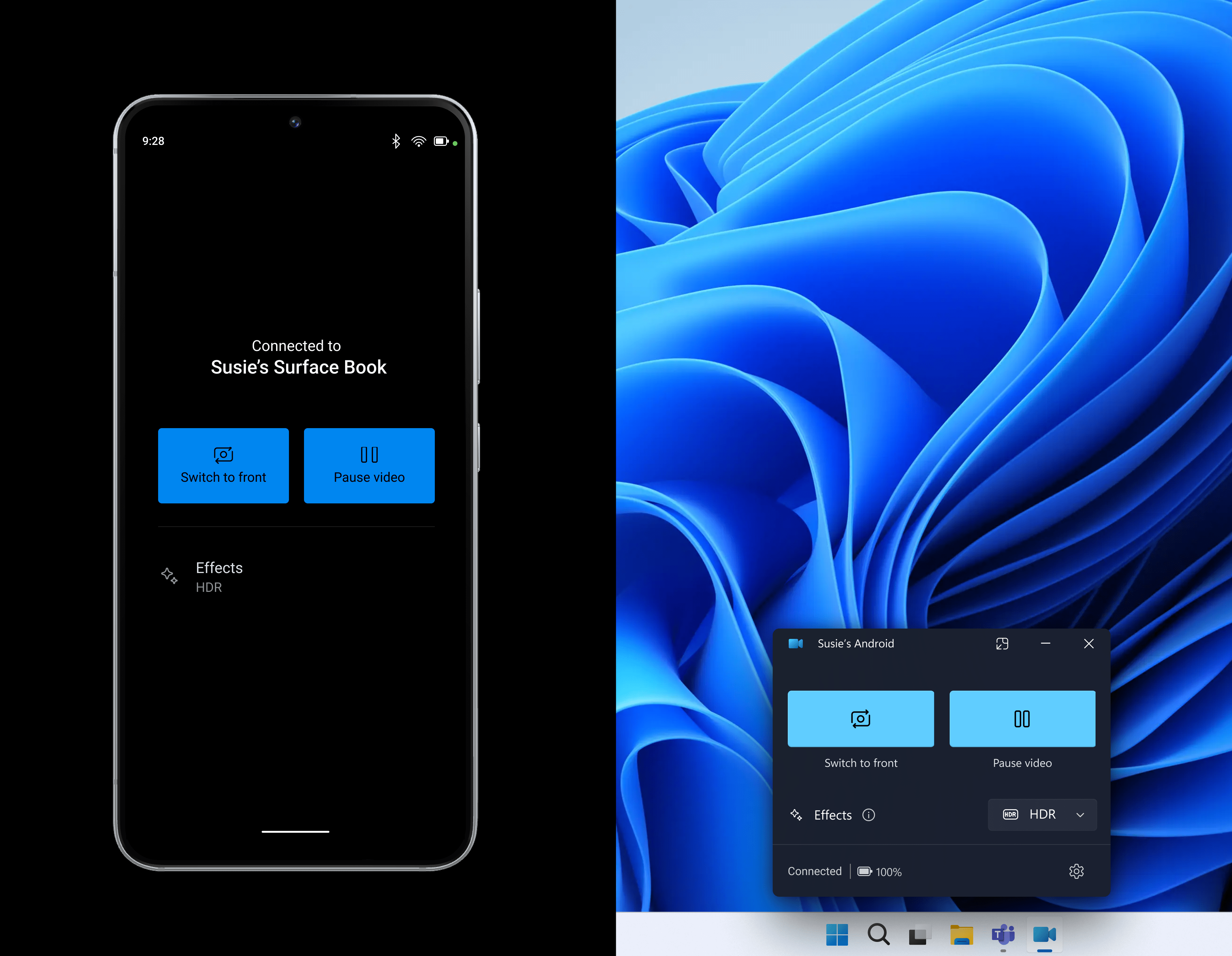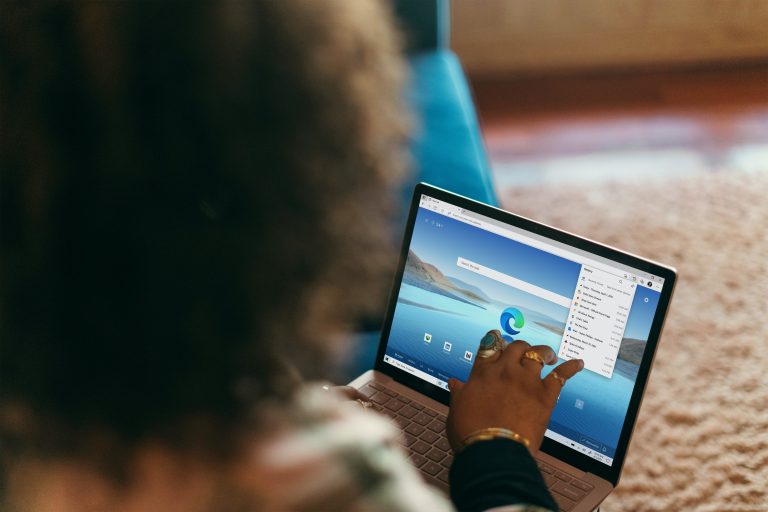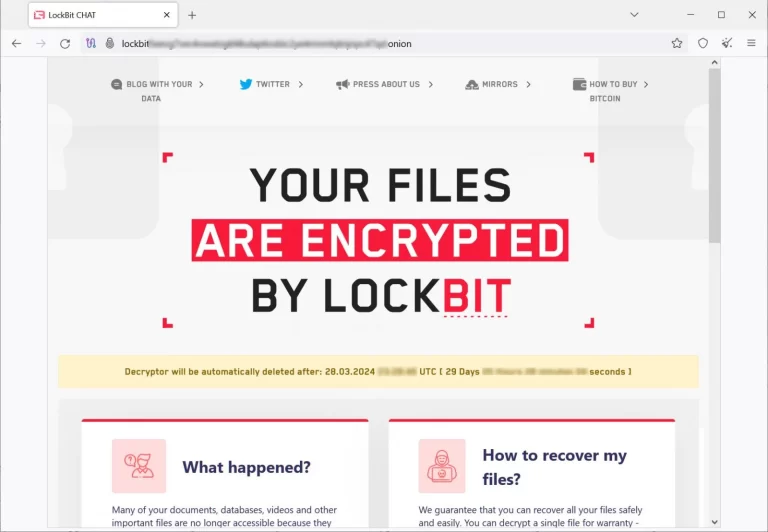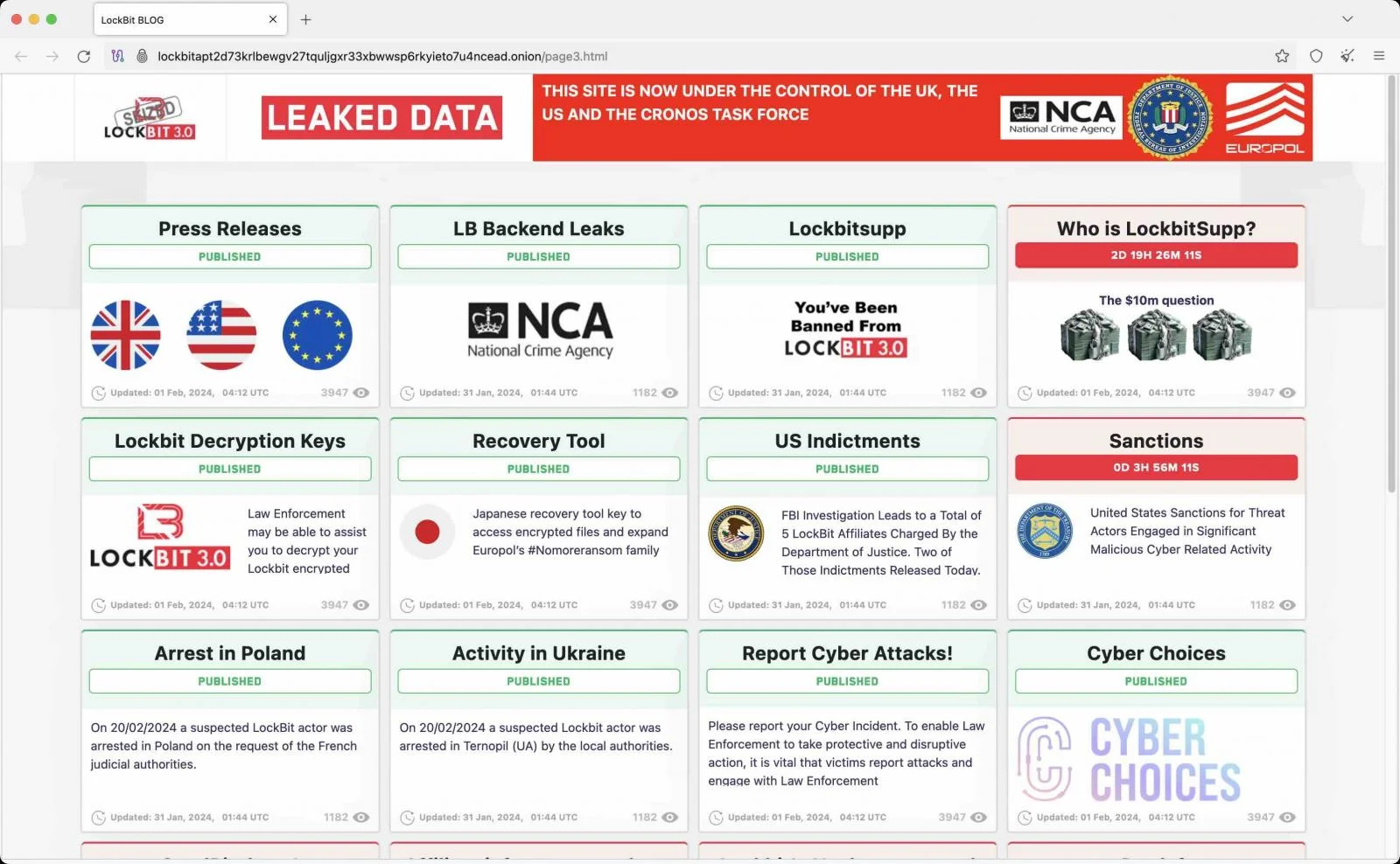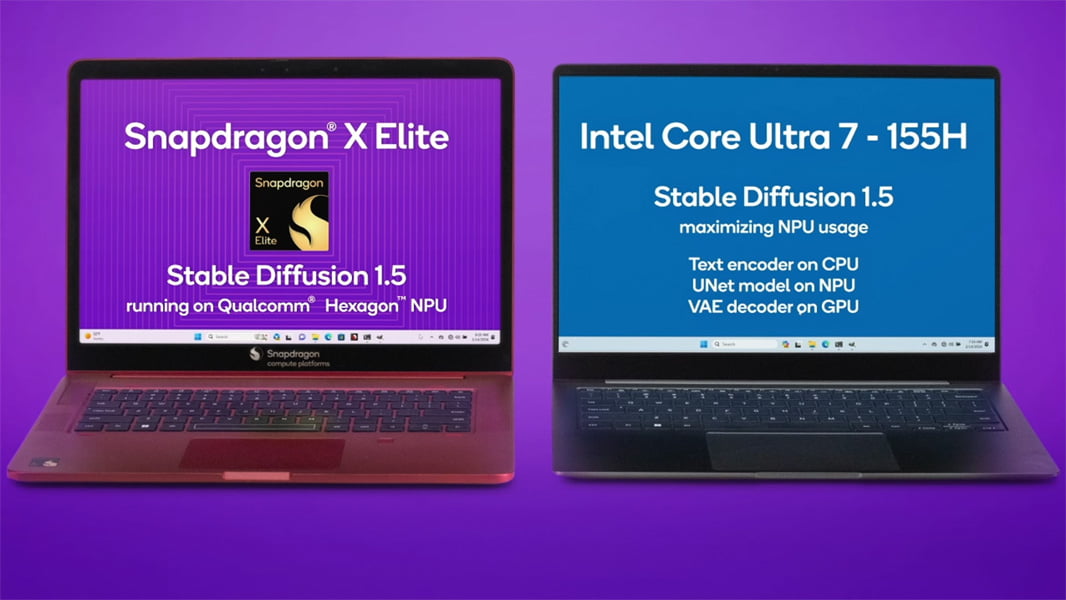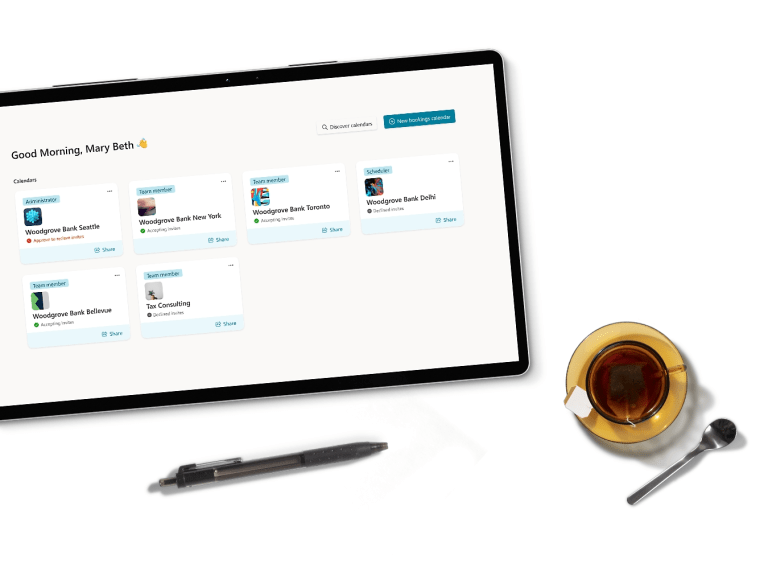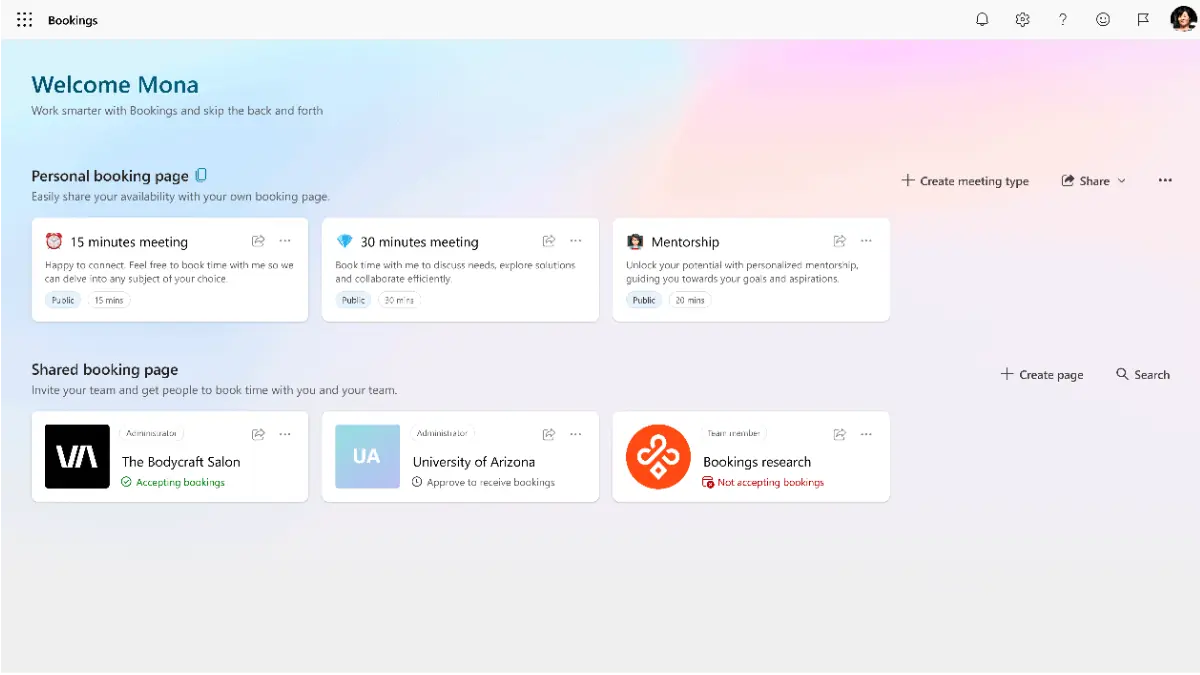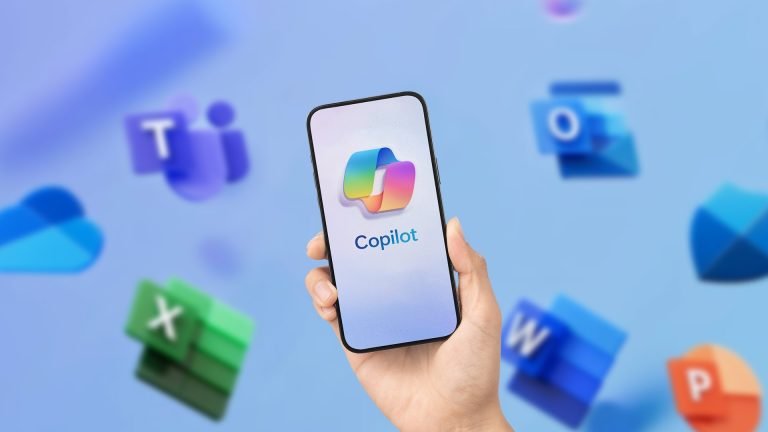¿Te gustaría aprovechar la calidad de la cámara de tu móvil Android para hacer videollamadas o grabar vídeos en tu PC con Windows 11? Pues estás de suerte, porque Microsoft ha anunciado una nueva función que te permite usar tu dispositivo móvil como webcam inalámbrica en cualquier aplicación de vídeo de tu ordenador.
Requisitos y pasos para conectar tu móvil con tu PC
Para poder disfrutar de esta función, necesitas tener un móvil o una tablet Android con la versión 9.0 o superior, y la aplicación Enlace a Windows, que debe estar actualizada a la versión 1.24012 o superior. Además, tu PC debe tener Windows 11 y estar inscrito en el programa Windows Insider, ya que esta función se está implementando gradualmente para los usuarios que prueban las versiones preliminares del sistema operativo.
Una vez que tengas todo listo, los pasos para conectar tu móvil con tu PC son los siguientes:
- Ve a Configuración > Bluetooth y dispositivos > Dispositivos móviles y elige «Administrar dispositivos».
- Permite que tu PC acceda a tu móvil Android.
- Tu PC recibirá una actualización en la Microsoft Store llamada Cross Device Experience Host, que es necesaria para que funcione la experiencia.
- Abre la aplicación de cámara que quieras usar en tu PC y selecciona la cámara de tu móvil como fuente de vídeo.
Ventajas y opciones de usar tu móvil como webcam
Con esta función, podrás disfrutar de la alta calidad de la cámara de tu móvil en tu PC con flexibilidad y facilidad. Algunas de las ventajas y las opciones que ofrece son:
- Podrás cambiar entre la cámara frontal y la trasera de tu móvil, según tus preferencias o necesidades.
- Podrás pausar la transmisión durante las interrupciones, por ejemplo, si recibes una llamada o una notificación en tu móvil.
- Podrás disfrutar de los efectos que proporciona tu modelo de móvil, como filtros, stickers, fondos, etc.
- Podrás colocar tu móvil en el ángulo y la distancia que quieras, sin depender de la posición de tu PC o de una webcam externa.
Esta función es un paso más de Microsoft para integrar los dispositivos móviles con Windows 11, y así disponer de un ecosistema que aproveche lo mejor de ambos mundos.